Cómo invitar a los miembros de tu equipo y establecer permisos en Houzz Pro
Última modificación:Con Houzz Pro, es fácil invitar a los miembros de tu equipo a ver, contribuir y comunicarse sobre tus proyectos. Nuestra configuración de roles y permisos te permite asignar roles a los miembros del equipo y darles acceso a proyectos/funciones específicos o a todos tus proyectos/funciones. Esto garantiza que todo el mundo tenga la información relevante para hacer su trabajo, pero que ninguna información sensible se vea comprometida.

Invita a los miembros de tu equipo a Houzz Pro
Desde un Proyecto
Dentro de un proyecto tendrás la opción de asignar o invitar a miembros de tu equipo, clientes y subcontratistas a este proyecto. Si haces clic en el menú desplegable, podrás asignar miembros de tu equipo a este proyecto o invitar a nuevas personas a tu cuenta de Houzz.

Desde Tareas y Elementos del Programa
Desde dentro de un Calendario de Proyecto, tendrás la opción de asignar o invitar a miembros del equipo, clientes y subcontratistas a tareas o elementos del calendario. Primero, selecciona el elemento de planificación que deseas asignar. Haciendo clic en el menú desplegable, puedes asignar miembros del equipo existentes a este elemento, o tendrás la opción de invitar a nuevas personas a tu cuenta de Houzz. La misma experiencia se aplica en el menú desplegable Seleccionar Asignado cuando haces clic en el icono de miembro del equipo junto a una tarea dentro del elemento de planificación.
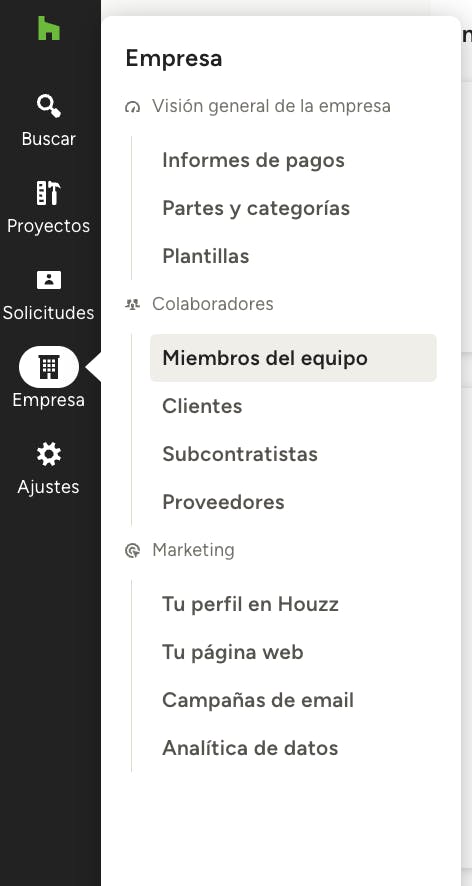
Desde configuración
Puedes gestionar los miembros actuales de tu equipo y añadir otros nuevos desde la navegación de la izquierda. Selecciona Empresa y, a continuación, Miembros del equipo en el menú de la izquierda. Dentro de tu página de miembros del equipo, puedes gestionar tu equipo o añadir un nuevo miembro haciendo clic en Invitar a un miembro del equipo en la parte superior derecha de la pantalla.
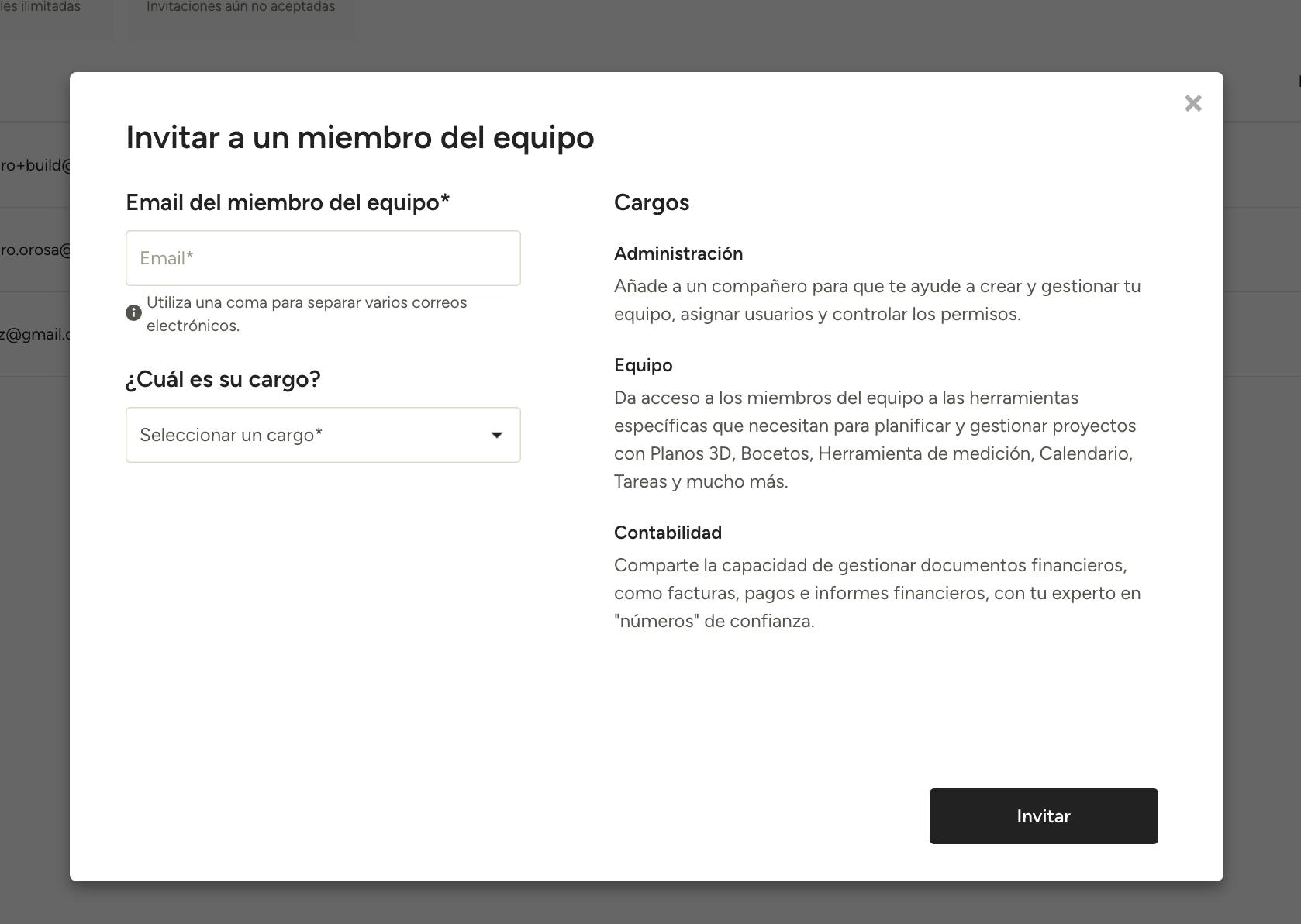
Cómo establecer el cargo de los miembros de tu equipo
Una vez que hayas pulsado el botón "Invitar a un miembro del equipo", se abrirá una nueva ventana en la que podrás añadir la dirección de correo electrónico de los miembros del equipo y asignarles un cargo específico.
Hay 3 cargos para elegir. Los diferentes roles tienen ciertos permisos concedidos automáticamente, pero puedes editar estos permisos una vez que invites a tu equipo.
Administrador: Tendrás acceso a todas las funciones y proyectos
Equipo de campo/equipo de diseño: Tendrás acceso a las funciones de Gestión de proyectos, como calendario, presupuestos, planificador de espacios, etc.
Contabilidad: Podrás utilizar Presupuestos, Modificaciones de pago, Tiempo y gastos, etc.
Por defecto, los miembros del equipo tendrán acceso a todos los proyectos pasados, así como a todos los nuevos proyectos en adelante. Puedes editar esta configuración y elegir a qué proyectos quieres que los invitados tengan acceso.
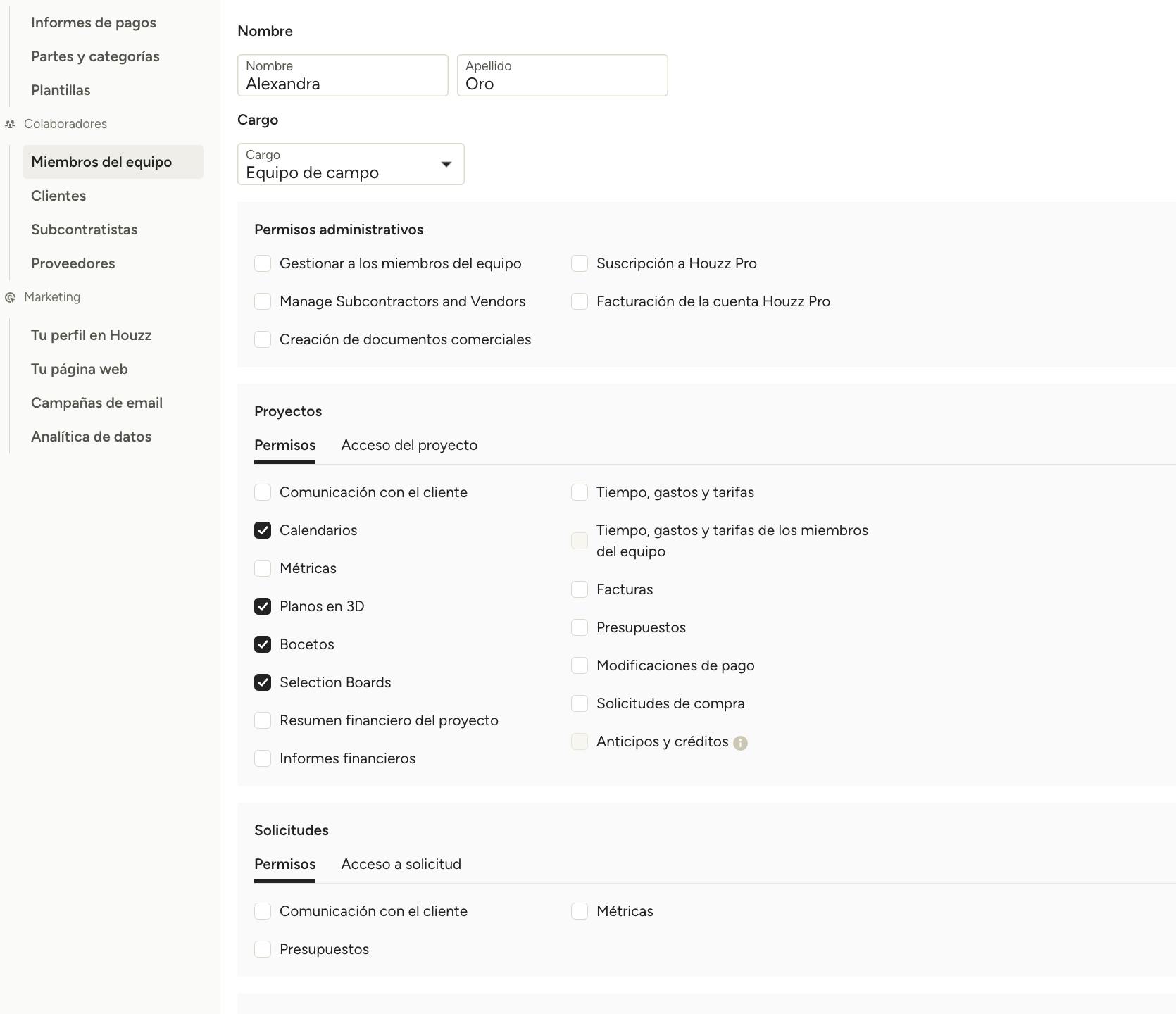
Configuración de permisos
Una vez que hayas invitado a un miembro de su equipo y te haya asignado una función, podrás editar tus permisos. Desde el panel de control del miembro del equipo, simplemente selecciona el botón Editar.
Una vez que esté en el panel de un miembro del equipo específico, podrá marcar las casillas apropiadas para las funciones a las que esa persona debería tener acceso. Cada rol viene con una configuración precargada, pero puedes ajustar los permisos a tu conveniencia. Asegúrate de hacer clic en Guardar cambios en la parte inferior de la pantalla.
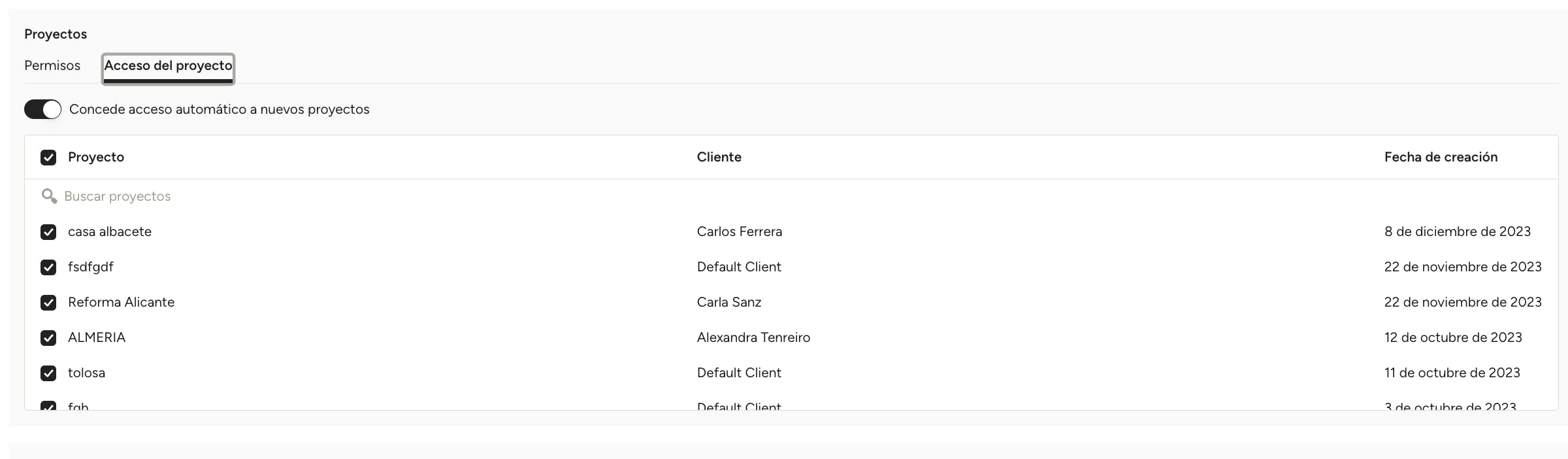
Asignación de acceso a proyectos y solicitudes
Cuando invitas a un miembro de tu equipo a Houzz, la configuración predeterminada será permitirle el acceso a todos los proyectos anteriores, así como a todos los nuevos proyectos que se creen en adelante. Sin embargo, puedes cambiar esta configuración.
Puedes activar o desactivar el acceso automático a nuevos proyectos para determinados miembros del equipo. Esto significa que tú u otro administrador con acceso para hacer lo mismo tendrá que conceder manualmente el acceso cuando estés creando el proyecto. Esto puede ser útil para el personal de campo que no necesite ver la programación de las obras en las que no está trabajando.
También puede anular la selección de todos los proyectos anteriores y añadir un miembro del equipo por proyecto.
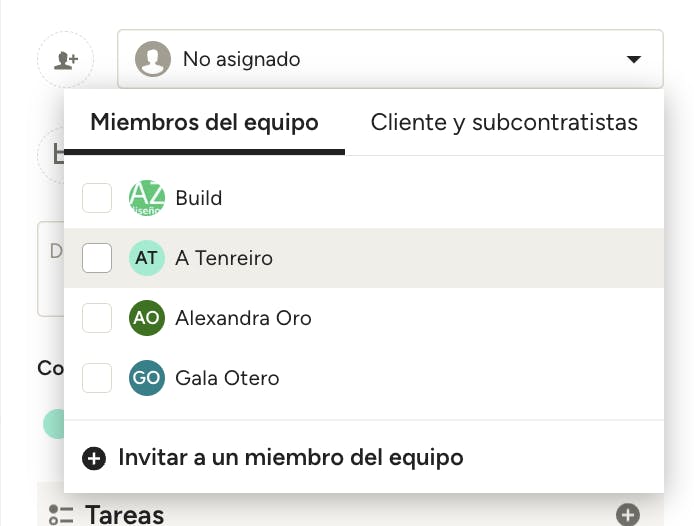
Asignación de acceso a cada miembro
Cuando estés en un Calendario de Proyecto, puedes conceder acceso al proyecto a miembros del equipo no asignados mientras les asignas una tarea o un elemento del calendario. Para ello, selecciona el elemento de planificación o la tarea que deseas asignar, abre el menú desplegable del equipo, haz clic en Mostrar todo para mostrar a los miembros del equipo no asignados y, a continuación, haz clic en Conceder acceso para asignarles simultáneamente la tarea/elemento y darles acceso al proyecto.
Asignar acceso a responsables
Funciona igual que la asignación de proyectos. En función del miembro del equipo que estés editando, puedes seleccionar a qué funciones y clientes potenciales tendrá acceso este miembro del equipo a la hora de comunicarse con tus clientes potenciales y actuales.